Многие пользователи мессенджера WhatsApp задаются вопросом, как восстановить удаленную переписку. Поэтому в рамках данной темы постараемся подробно разобрать два возможных способа, как это сделать со своего мобильного гаджета.
Восстановление удаленных сообщений семидневной давности
Первым вариантом рассмотрим, как же восстановить недавно удаленные сообщения, дата которых не превышает семи дней. В качестве примера будет использовано устройство работающее под управлением ОС Андроид.
Чтобы произвести восстановления удаленных чатов необходимо:
- Зайти в настройки своего смартфона и перейти в директорию списка всех установленных приложений.
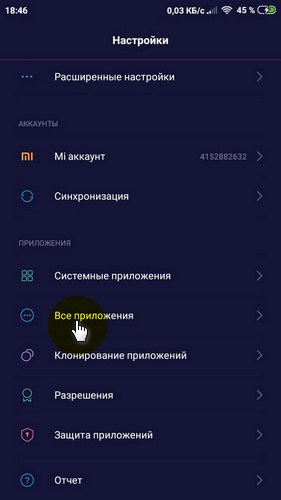
- Далее необходимо найти интересующее нас приложение мессенджера WhatsApp, выбрать его и нажать кнопку его удаления. Все первый шаг к восстановлению сообщений готов.

- После выполненных ранее действий заходим в приложение Play Маркет и в поисковой строке вбиваем название мессенджера «WhatsApp» (или на русском Ватсап). Далее нажимаем установить и ждем загрузки.
- После короткого ожидания открываем установленное приложение, после чего нам сразу же будет предложено ввести номер телефона. Вводим его и нажимаем далее.
- В следующем окне вам предложат восстановить резервную копию (будет написана дата ее сохранения и объем), нажимаем восстановить, ждем пару секунд пока приложение восстанавливает сообщения.

- После окончания восстановления снизу будет написано сколько сообщений было восстановлено. Нажимаем кнопку далее и все сообщения восстановлены, можно спокойно пользовать мессенджером. На этом первый способ окончен.

Восстановление старых удаленных чатов
Восстановить чаты, дата которых превышает семь дней сложнее, но это так же невозможно, просто следуйте данной инструкции и у вас все получится.
Для начала зайдем в папку внутренней памяти вашего телефона с помощью проводника (стандартного приложения на каждом устройстве Андройд), в котором WhatsApp сохраняет резервные копии чатов. По умолчанию – это >WhatsApp>Databases.
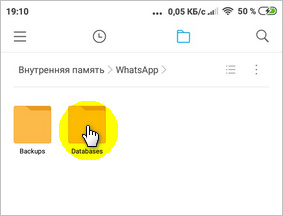
Перейдя в эту папку вы увидите в ней файл msgstore.db.crypt12 и еще несколько файлов (например msgstore-2019-07-01.1.db.crypt12).
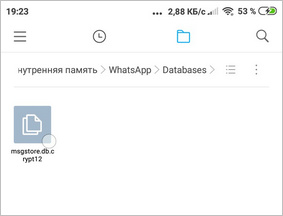
msgstore.db.crypt12 – это файл с последней резервной копией сообщений WhatsApp. Именно из этого файла проходит восстановление всех переписок и нужных контактов.
msgstore-2019-01-10.1.db.crypt12 – это резервная копия чатов мессенджера на определенную дату, которая указана в названии файла.
В данном случае — это резервная копия на определенную дату января 2019 года. Если необходимо восстановить сообщения конкретной даты, найдите файл, в названии которого будет написана нужная вам дата и переименуйте его в msgstore.db.crypt12. После этих действий сделайте все то же самое, что написано в первом случае.
Также можно самим сохранять резервную копию и восстанавливать чаты на других устройствах.
Для этого заходим в приложение WhatsApp. Справа вверху открываем настройки. Затем нажимаем на кнопку «Чаты».
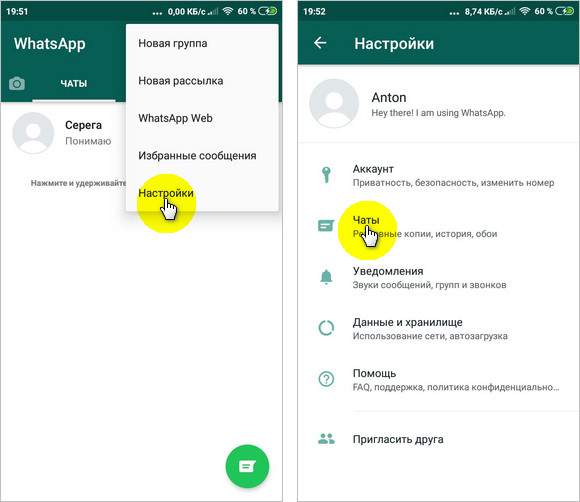
Затем снизу нажимаем на «Резервная копия чатов».

Следующим действием нажимаем на кнопку «Резервное копирование».

Также можно выбрать «Резервное копирование на Google Диск».

Выбираем нужный нам вариант и нажимаем резервное копирование.
Благодаря резервному копированию на Google Диске сообщения можно восстановить на любом другом устройстве. Данный процесс ничем не отличается от первого способа восстановления сообщений, разве что при выборе способа необходимо будет указать Google Диск.
Восстановление удаленной переписки WhatsApp через компьютер
К сожалению, восстановление чатов Ватсапа через компьютер не предусмотрено разработчиками, потому как мессенджер изначально ориентирован на мобильные платформы. Тому доказательство обязательная синхронизация десктопного приложения с мобильной версией мессенджера. То есть для восстановления всех старых и не очень сообщений придется выполнить один из выше описанных методов.

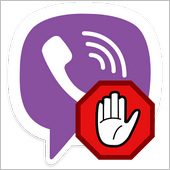







Автор спасибо! СПАС!